Word自动插入持续页码
 发布于2024-11-09 阅读(0)
发布于2024-11-09 阅读(0)
扫一扫,手机访问
有小伙伴提问,在我们写论文过程中,往往前几页都是论文标题、摘要、目录等,正文部分都是在几页之后,这样在直接添加页码后正文部分的页码就不是"1"了,但是论文格式要求添加页码第一页必须从正文部分开始,标题、摘要等页不需要添加页码。这个问题就是在WORD中如何自动生成连续页码。那么今天就让小编给大家讲解一下WORD如何自动生成连续页码的具体步骤。
第一步:打开一个空白的WORD文档。点击工具栏的“插入”,切换到插入选项卡。
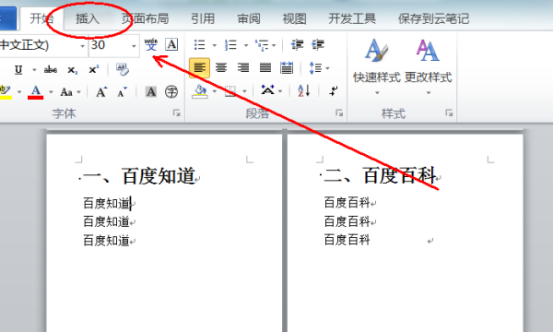
第二步:如图所示,找到并点击“页码”。
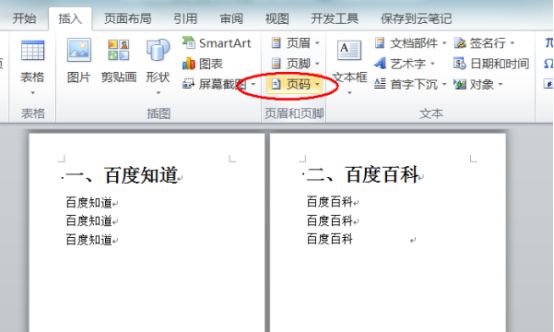
第三步:如图所示,有很多不同的页码样式,也就是页码所在的位置。可以选择在页面底端,页面顶端,选择一个喜欢的页码样式插入即可。
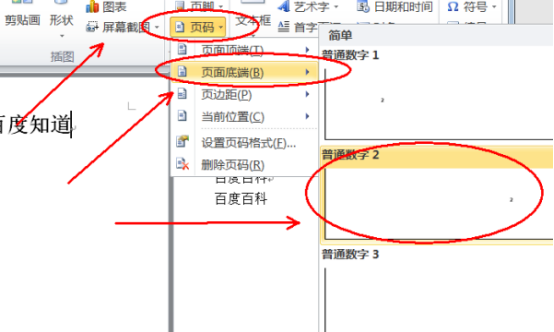
第四步:设置是否从起始页开始。
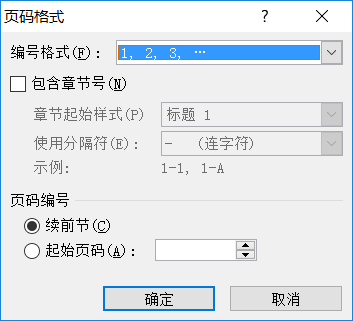
第五步:返回主文档,Word文档自动生成连续页码操作完成。
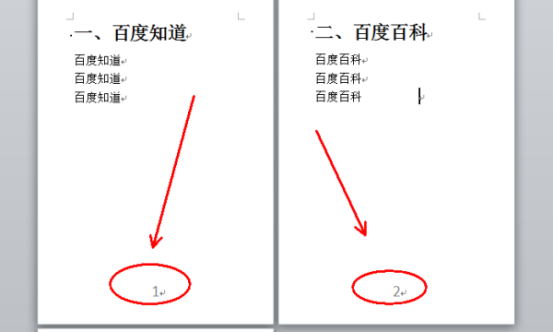
本文转载于:https://huke88.com/baike/w22772/ 如有侵犯,请联系admin@zhengruan.com删除
产品推荐
-

售后无忧
立即购买>- DAEMON Tools Lite 10【序列号终身授权 + 中文版 + Win】
-
¥150.00
office旗舰店
-

售后无忧
立即购买>- DAEMON Tools Ultra 5【序列号终身授权 + 中文版 + Win】
-
¥198.00
office旗舰店
-

售后无忧
立即购买>- DAEMON Tools Pro 8【序列号终身授权 + 中文版 + Win】
-
¥189.00
office旗舰店
-

售后无忧
立即购买>- CorelDRAW X8 简体中文【标准版 + Win】
-
¥1788.00
office旗舰店
-
 正版软件
正版软件
- 醒图怎么把抠出来的图放到另一张图上?醒图将抠的图放到另一张图上的操作方法!
- 一、醒图怎么把抠出来的图放到另一张图上?醒图将抠的图放到另一张图上的操作方法!1.打开醒图app,点击导入,导入要换的图片。2.再点击图片下面的导入图片,选中要抠的图片。3.然后可以选择区域进行抠图,对于人物也可以选择智能抠图。4.把抠出来的图,调整大小和位置。5.最后点击右上角的合并图层,就能把抠出来的图放到另一张图上了。
- 1分钟前 抠图 醒图 0
-
 正版软件
正版软件
- 交管12123考试预约点不进去怎么办 无法预约考试的详细介绍一览
- 交管12123都是那么的受大家的关注,超多的一些朋友们都是需要使用这一软件,这里都能够掌握到超多的一些关于驾驶方面的一些信息,尤其是大家都能够准备自己一些考试方面的内容,想要好好的考取驾照的话,肯定都是少不了这一平台,大家每一次考取驾照的话,都是需要大家预约考试的哦,这里就能满足大家所有的使用需求,直接的在这里预约各个科目的考试,让大家可以好好的进行准备,都能够顺利的通过考试,帮助大家成功的拿取驾照哦,那么有一些朋友们,都是会在大家预约考试的时候,出现了一些预约点不进去的问题,大家无法进行预约考试,具
- 6分钟前 交管12123 考试预约 0
-
 正版软件
正版软件
- Gigabyte U盘启动设置:简单教程与步骤分享
- 在现代社会中,U盘已经成为我们日常生活中必不可少的工具之一。而如何将U盘设置为启动盘,成为了很多人关注的问题。本文将为大家分享GigabyteU盘启动设置的简单教程与步骤,帮助大家轻松解决这个问题。以小明为例,他是一名电脑爱好者,经常需要在不同的电脑上进行系统安装和维护。但是,他发现在某些电脑上,无法通过U盘启动进行操作。为了解决这个问题,小明开始寻找相关的资料,并尝试了各种方法。最终,他发现了GigabyteU盘启动设置这个简单而有效的方法,成功解决了自己的困扰。本文将介绍GigabyteU盘启动设置的
- 21分钟前 0
-
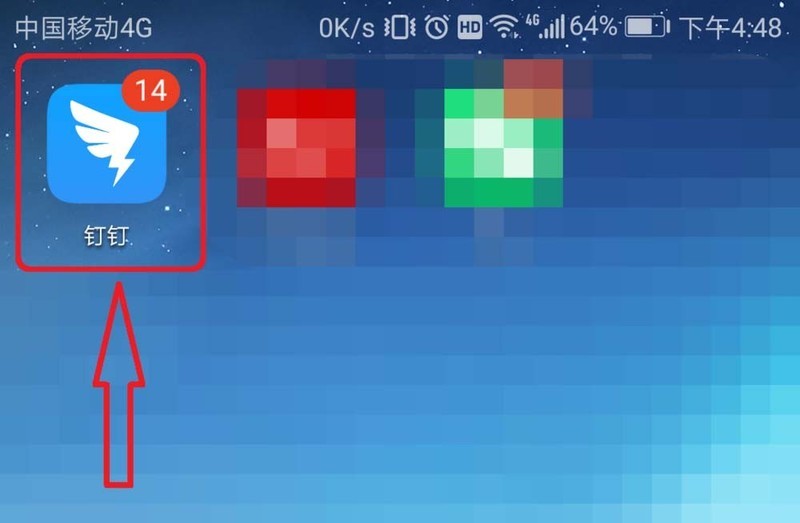 正版软件
正版软件
- 钉钉班级群老师怎么删除__钉钉班级群删除老师的步骤一览
- 1、打开手机钉钉,登录钉钉app,如下图:2、点击进入需要删除教师的班级群,如下图:3、点击钉钉群的右上方【...】,如下图:4、点击教师一栏圆形一字图标【删除】,如下图:5、选择要删除的教师名字,点击【确定】,如下图:
- 41分钟前 0
-
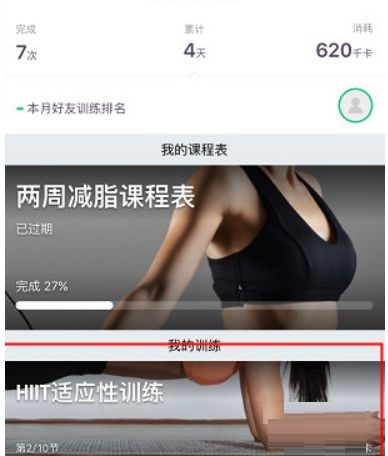 正版软件
正版软件
- keep如何发表动态 keep发表动态的方法
- keep如何发表动态?keep是一款非常受欢迎的手机健身软件,用户在此可以体验到不一样的健身乐趣。我们在使用该软件训练时,系统还能为我们实时记录运动数据,生成训练记录。同时,软件内也支持发布动态,展示你一天的训练成果。那么,如何发表运动动态呢?有些小伙伴可能还不太清楚,小编带来了方法介绍,一起看看吧。 keep发表动态的方法 第一步:首先打开Keep健身软件,选择一项“训练”开始训练(如图所示)。 第二步:训练完成后点击“继续”按钮,再点击&ldq
- 56分钟前 keep 发表 0
最新发布
-
 1
1
-
 2
2
-
 3
3
-
 4
4
-
 5
5
-
 6
6
- 微软预告:移动端Edge获得单点登录等诸多功能
- 1819天前
-
 7
7
-
 8
8
- Win10Sets多标签功能下线了 微软回应正在优化
- 1828天前
-
 9
9
- Windows10五月更新存储空间条件变更了
- 1851天前
相关推荐
热门关注
-

- Xshell 6 简体中文
- ¥899.00-¥1149.00
-

- DaVinci Resolve Studio 16 简体中文
- ¥2550.00-¥2550.00
-

- Camtasia 2019 简体中文
- ¥689.00-¥689.00
-

- Luminar 3 简体中文
- ¥288.00-¥288.00
-

- Apowersoft 录屏王 简体中文
- ¥129.00-¥339.00